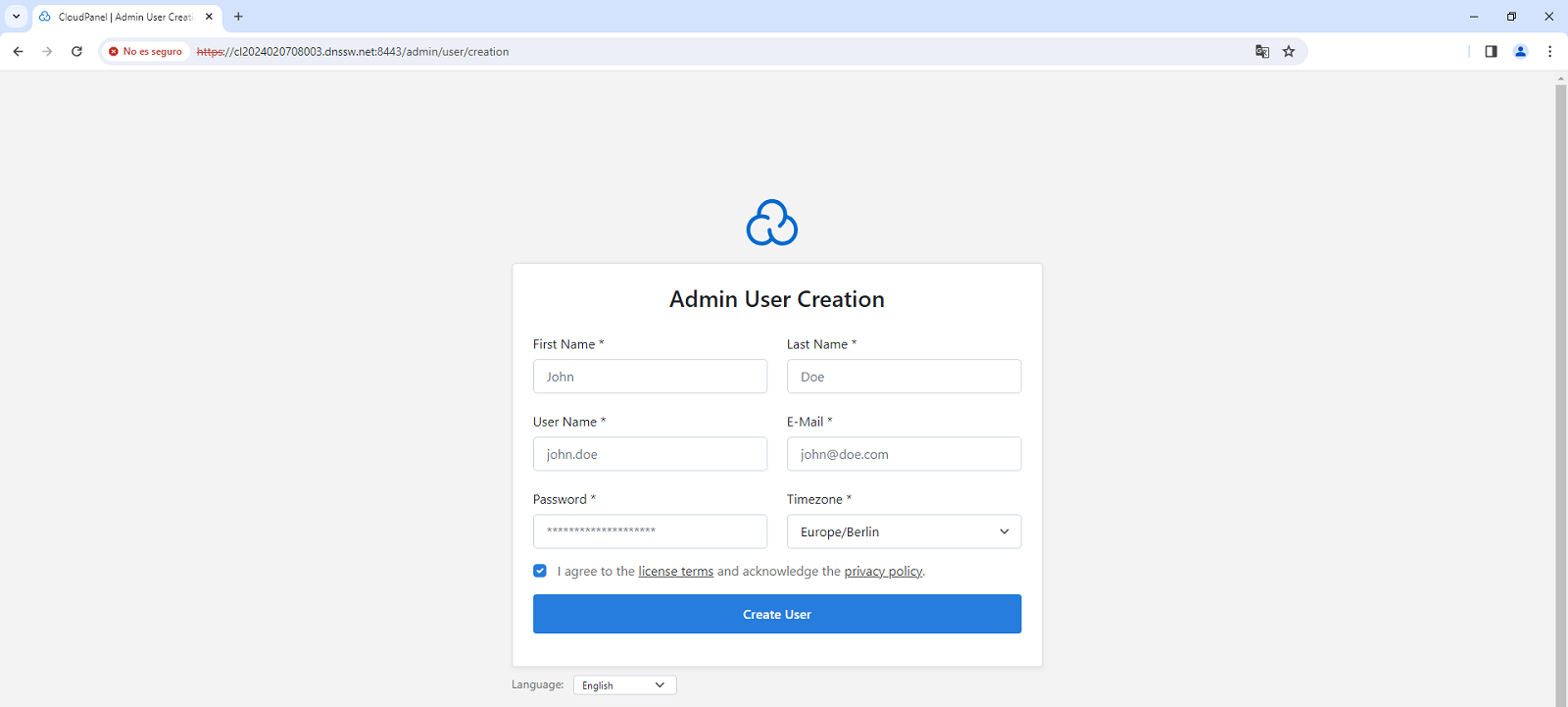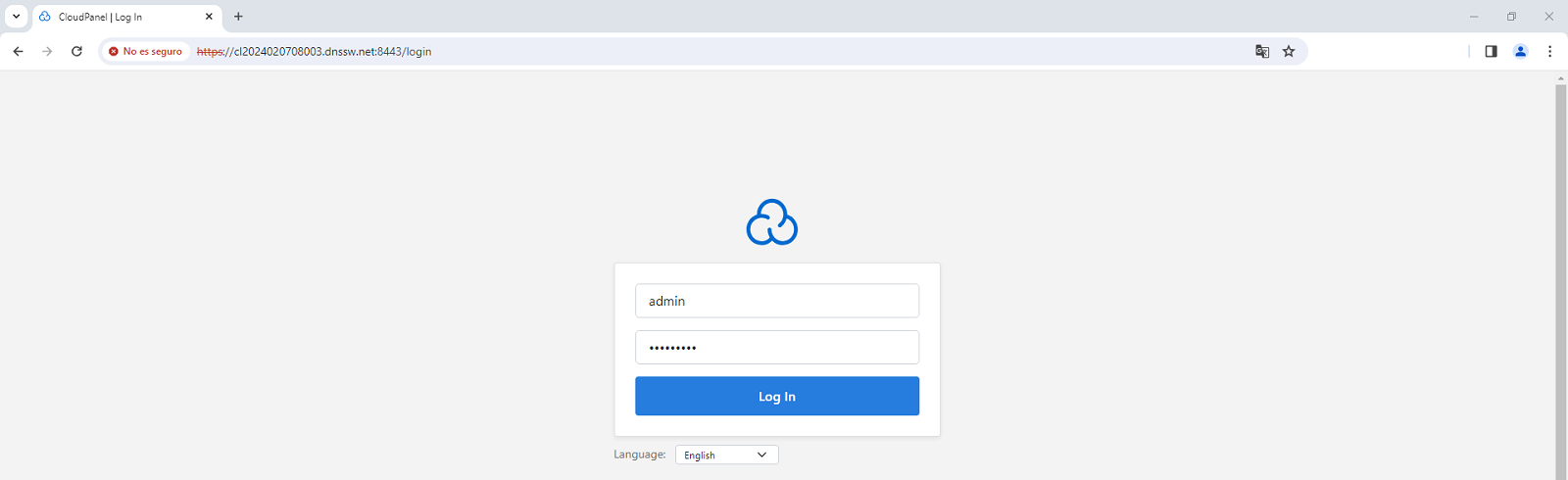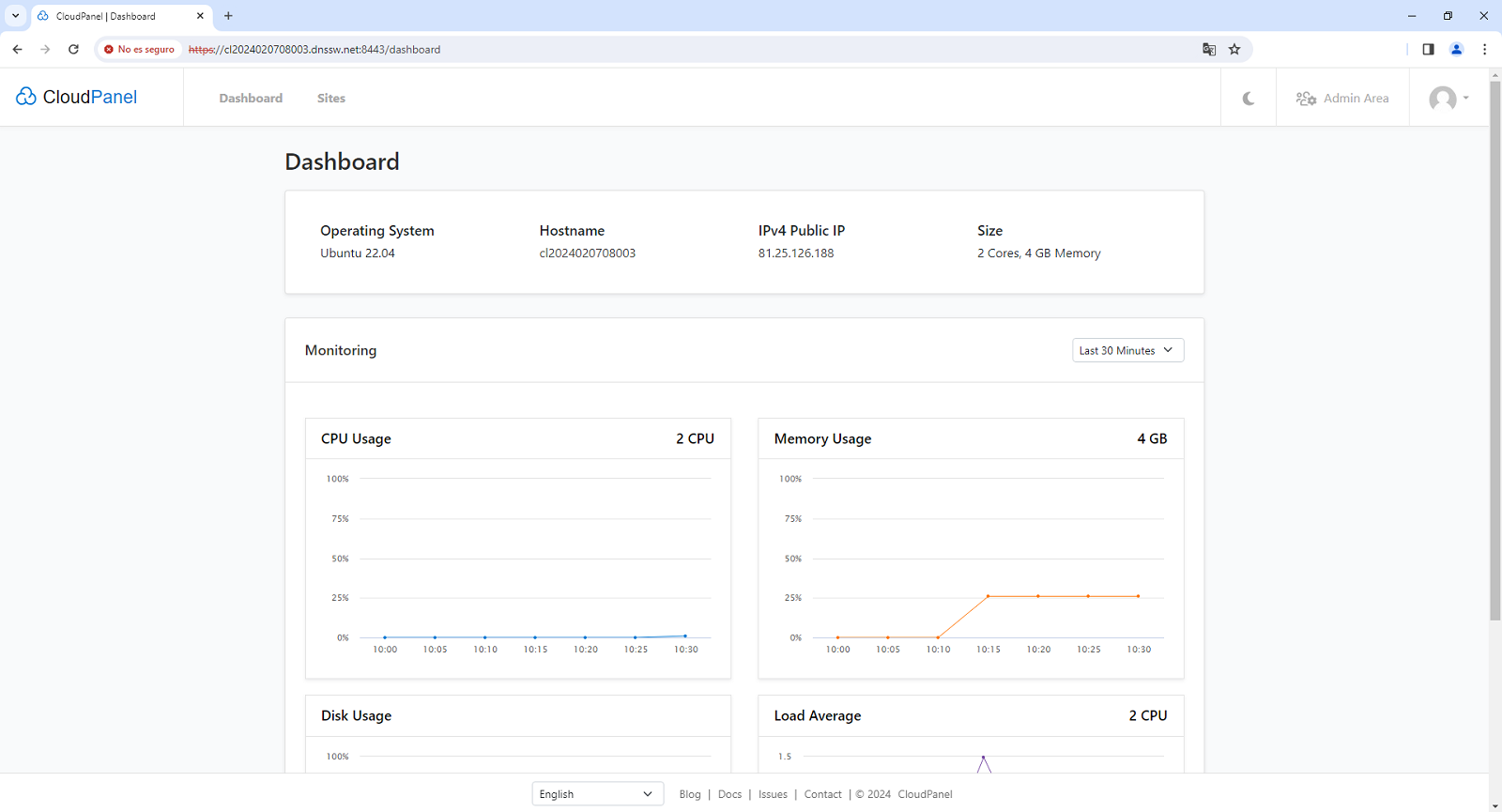Cómo instalar CloudPanel en Ubuntu 22.04
Introducción
CloudPanel es un software gratuito para configurar y gestionar un servidor con un enfoque en el rendimiento, seguridad y simplicidad. Ejecuta sitios web estáticos, aplicaciones PHP, Node.js y Python. Utiliza componentes ligeros como NGINX, PHP-FPM y MySQL/MariaDB. Con él puedes añadir dominios, usuarios y bases de datos en poco tiempo, así como ejecutar y gestionar aplicaciones y servicios del servidor.
Antes de empezar con el tutorial, ¿no tienes un servidor Cloud Linux Ubuntu 22.04 en el que puedas instalar tu CloudPanel? ¡No te preocupes! Con solo un clic, puedes desplegarlo fácilmente con SW Hosting.
cta:cloud_so_ubuntu_22
Paso 1: Actualizar el sistema
Antes de instalar cualquier software nuevo en Ubuntu, recuerda que siempre debes de actualizar el sistema para tener las últimas versiones de los paquetes de software.
El proceso de actualización del sistema y la instalación del CloudPanel debe realizarse con el usuario root. Para ello debes ejecutar los comandos:
sudo -s
apt update && apt upgrade -y
Paso 2: Instalar CloudPanel
CloudPanel requiere que se instalen algunos paquetes en tu sistema que son necesarios para ejecutar algunos comandos.
apt install wget curl
Para instalar CloudPanel, debes descargar y ejecutar el script de instalación con el siguiente comando:
curl -sS https://installer.cloudpanel.io/ce/v2/install.sh -o install.sh; \
echo "85762db0edc00ce19a2cd5496d1627903e6198ad850bbbdefb2ceaa46bd20cbd install.sh" | \
sha256sum -c && sudo DB_ENGINE=MARIADB_10.11 bash install.sh
Cuando finalice el instalador, te mostrará las URLs de acceso a la interfaz web del CloudPanel:
~~~~~~~~~~~~~~~~~~~~~~~~~~~~~~~~~~~~~~~~~~~~~~~~~~~~~~~~~~~~
The installation of CloudPanel is complete!
CloudPanel can be accessed now: https://81.25.126.188:8443
~~~~~~~~~~~~~~~~~~~~~~~~~~~~~~~~~~~~~~~~~~~~~~~~~~~~~~~~~~~~
Paso 3: Acceder al panel de control de CloudPanel
Ahora puedes acceder a la instalación de Virtualmin 7 en http://YourServerIpAdress:8443 o https://YourNameServer:8443
Ignora la advertencia del certificado autofirmado y haz clic en "Avanzado" y "Continuar" para acceder al CloudPanel.
A continuación, deberás crear el usuario administrador e indicar el correo electrónico de contacto y la zona horaria para tu ClouPanel.
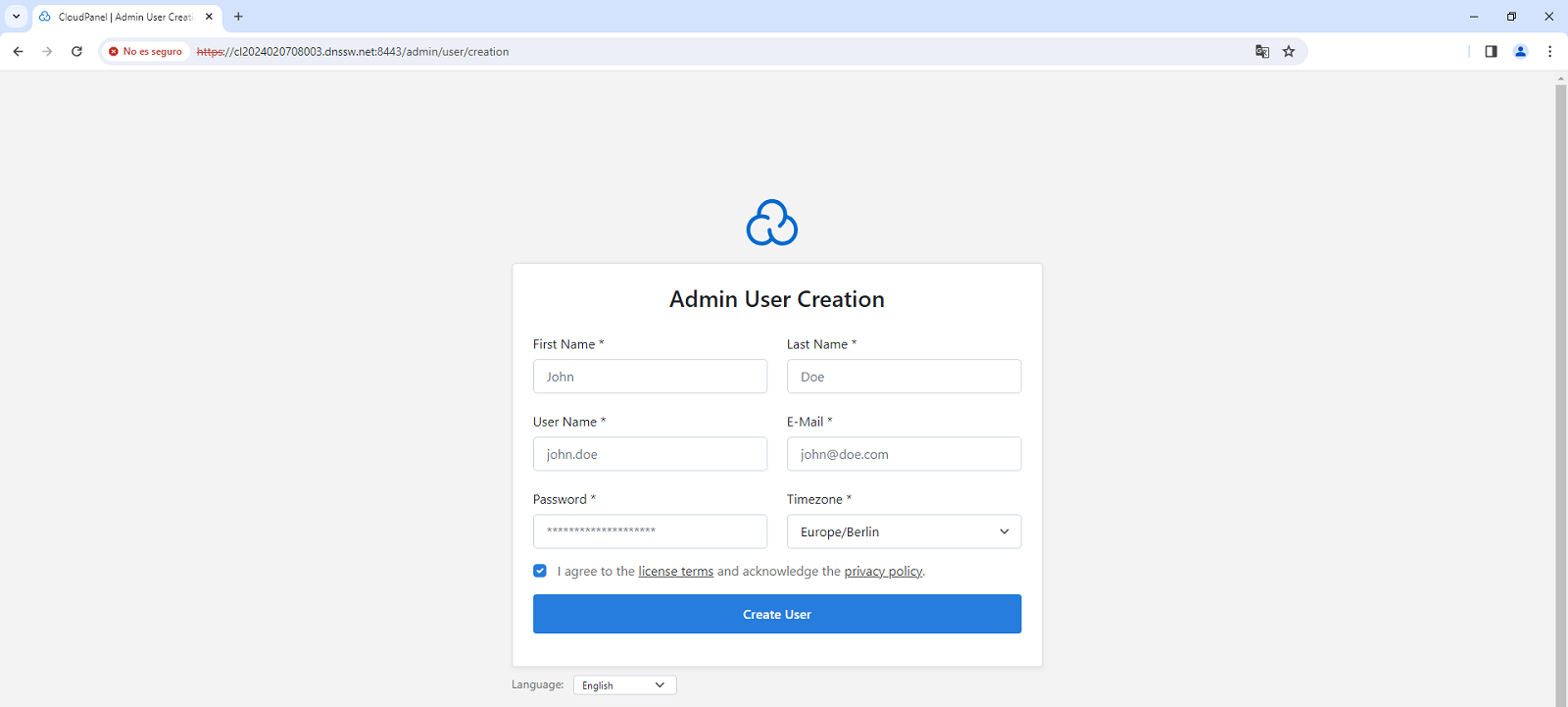
Ahora podrás indicar el usuario y la contraseña para acceder a tu CloudPanel.
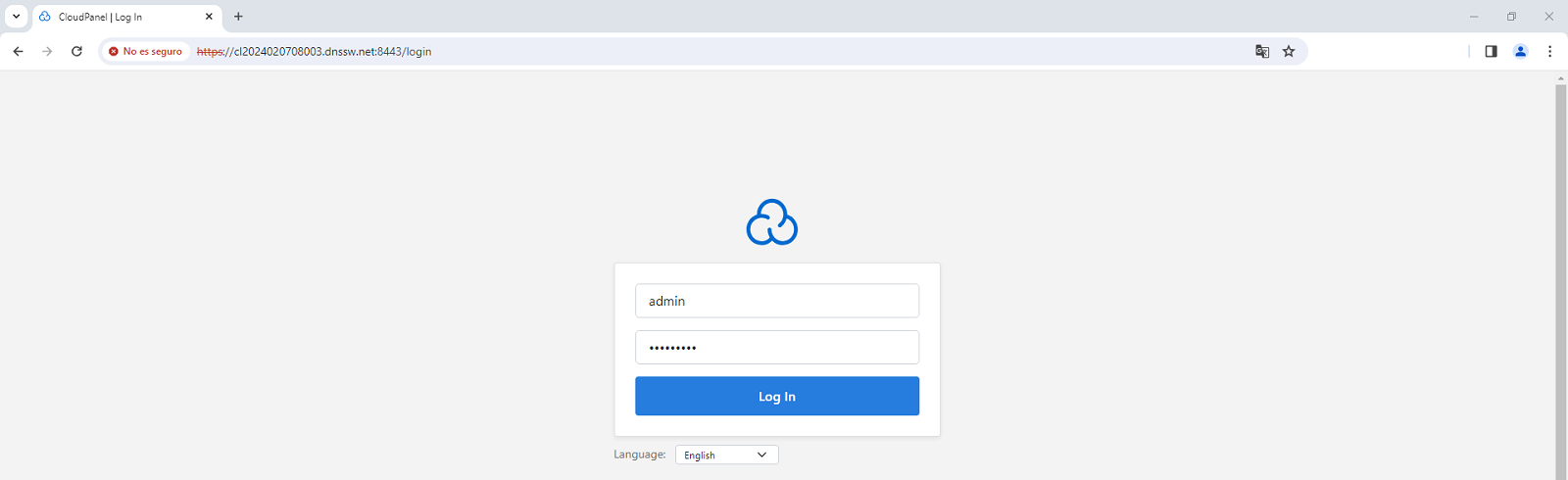
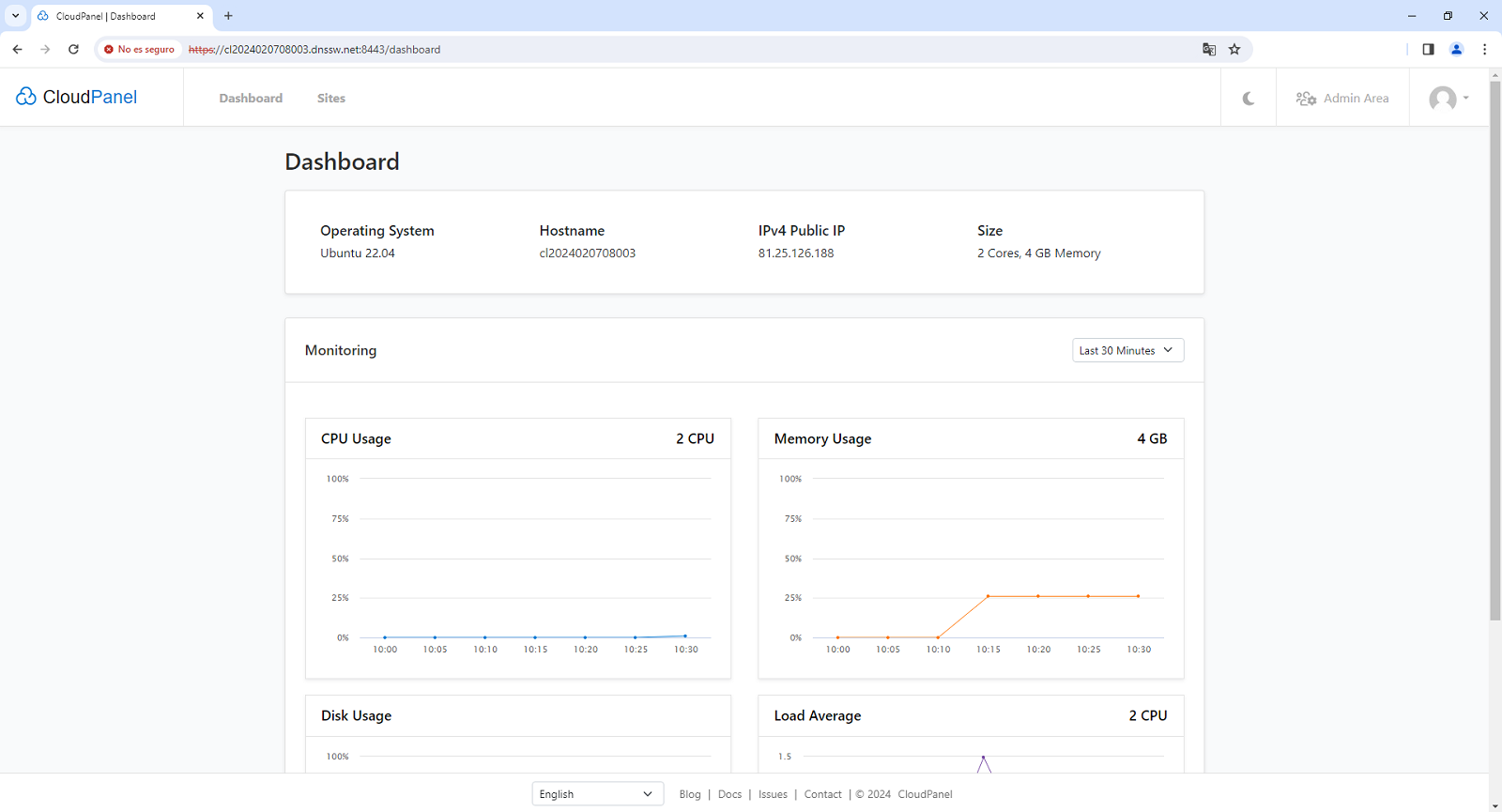
success ¡Felicidades! Has instalado y configurado correctamente CloudPanel en Ubuntu 22.04.
Recuerda que si no dispones aun de un servidor Cloud con sistema operativo Linux Ubuntu 22.04 en el que instalar tu CloudPanel, puedes desplegarlo fácilmente con SW Hosting.
cta:cloud_so_ubuntu_22